iPhone 簡訊不見看這篇!6 大絕招快速將刪除簡訊救回
因為 iPhone 訊息不見而手足無措?本文將為你提供 iPhone 簡訊刪除復原的不傳之秘,其中最推薦使用 iOS 訊息復原工具 —— FonePaw iPhone 數據恢復,免費掃描、完整預覽消失簡訊,有無備份都能救回!
iPhone 訊息誤刪/消失的事情時有發生,或是因為手機容量不足而被「吃」掉,或是因為點擊了不明鏈接而中毒,或是因為清理儲存空間而不小心刪掉了重要訊息。不管怎麼說,丟失/意外刪除滿載回憶/記錄客戶往來憑證的訊息總是令人著急、懊惱的。
但「山不轉路轉」,筆者整理了一份 iPhone 簡訊不見救援指南,你可以選擇透過備份檔解決手機訊息不見,也可以使用專業的 iPhone SMS 復原工具和一些小撇步。繼續閱讀看看具體都有哪些方法吧!
小貼士:iPhone 簡訊誤刪後,請不要繼續寫入新數據,以免舊數據被覆蓋。
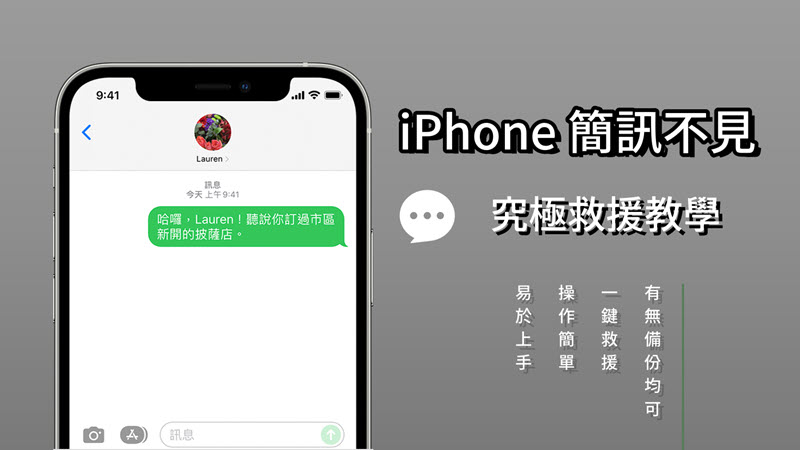
為什麼我的 iPhone 簡訊不見了?
如果你發現 iPhone 訊息突然不見,有可能是以下原因導致:
在清理手機儲存空間時手滑不小心刪除重要訊息
更新 iOS 26/18/17/16 系統後出現 BUG,導致簡訊不見
手機容量不足,系統自動清理部分訊息
設定了訊息 30 天或 1 年刪除,無法永久保留,訊息到期自動消失
登入錯誤 Apple ID,簡訊內容沒有同步
訊息 APP 故障
與 iMessage 訊息記混,想要搜尋的 SMS 簡訊實際為 iMessage 訊息
 Tips:
Tips:
iMessage 是透過 Apple ID 以及網路進行傳送,與 SMS 普通簡訊不同,它是藍色泡泡,並且只能在 Apple 裝置之間進行傳送,無法傳給 Android 裝置。而普通 SMS 訊息則是透過手機門號以及電信業者進行傳送,能夠在不同系統的行動裝置之間發送訊息。
那麼究竟有沒有辦法實現 iPhone 簡訊刪除復原呢?筆者蒐集了 6 大方法,並整理了一份對比清單,先快速了解一下吧!
| 方法 | 操作難度 | 選擇性 復原 |
成功率 | 數據覆寫 | 推薦指數 |
| iPhone SMS 復原工具 |
簡單 | ✔️ | 高 | ❌ | ⭐⭐⭐⭐⭐ |
| 從「最近刪除」還原 | 簡單 | ✔️ | 中 | ❌ | ⭐⭐⭐⭐ |
| 回復 iTunes 備份 | 適中 | ❌ | 高 | ✔️ | ⭐⭐ |
| 停用同步 iCloud | 簡單 | ❌ | 低 | ❌ | ⭐⭐⭐ |
| 恢復 iCloud 備份 | 複雜 | ❌ | 高 | ✔️ | ⭐⭐ |
| 聯繫電信業者 | 複雜 | ❌ | 中 | ❌ | ⭐⭐ |
① 使用「最近刪除」實現 iPhone 訊息刪除復原
相信很多果粉都知道 iPhone 誤刪的照片能夠透過內建的「最近刪除」功能救回,備忘錄/語音備忘錄也都具備這個功能,那麼「訊息 APP」是否也有呢?
事實上,在 iOS 16 系統發佈之前,誤刪簡訊是無法直接從 APP 恢復的,iOS 16 新增了「iPhone 訊息刪除復原」功能,用戶可以在「最近刪除」中復原誤刪訊息。
確認 iPhone 系統已更新至 iOS 16 或 17,前往「訊息 APP」,點選左上角的「編輯」。
小貼士:如果你啟用了「訊息過濾」功能,那麼你需要點選「篩選條件」。
-
單擊「顯示最近刪除」。
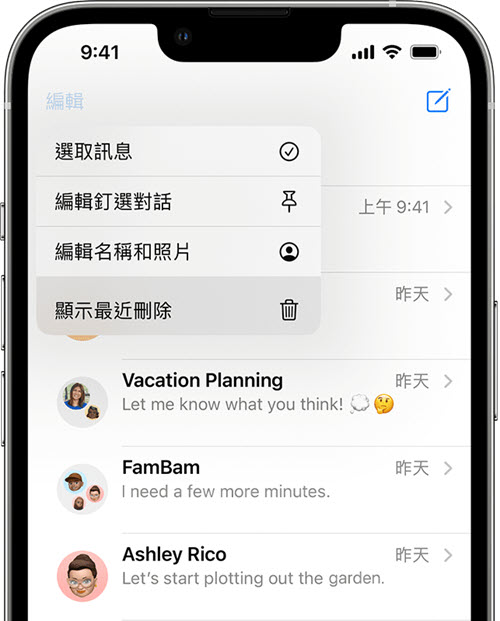
在顯示的最近 30~40 天內刪除的項目中勾選想要救回的誤刪簡訊(僅能看到手機門號/名稱以及訊息則數),然後點擊右下角的「復原」,等待系統將其復原。
雖然該方法能夠免費將 iPhone 簡訊恢復,但也有一些比較「致命」的缺點:
系統需升級至 iOS 16 及以上版本
僅支援救回 30~40 天內刪除的訊息
升級 iOS 16 之前刪除的訊息無法救回
② 使用訊息復原工具解決「iPhone 簡訊誤刪沒備份」
FonePaw iPhone 數據恢復是一款專業的 iPhone SMS 救援工具,能夠幫你快速將 iPhone 刪除簡訊救回,適用於各種 iOS 裝置(包括 iPhone 17/16/15/14,iOS 26/18/17/16 等)。它還提供 3 種救援模式,能夠直接從 iOS 裝置救回不見的 iPhone 訊息(適用沒有備份訊息及其他資料的情況),也能單獨提取 iTunes、iCloud 備份檔的部分簡訊,完全不用擔心覆蓋其他數據!
它還具有更多功能:
能夠復原 30+ 種數據,包括照片、影片、聯絡人、通話紀錄等重要資料
支援其他聊天應用程式的訊息救援,如 LINE、WhatsApp、Facebook Messenger
可以先免費掃描以確認誤刪簡訊仍未被覆寫,再進行救援
支援完整預覽掃描到的簡訊,避免還原錯誤訊息(如果只想查看一兩則訊息,可以直接在程式介面記錄下簡訊內容,免費救回誤刪簡訊)
能夠選擇恢復部分蘋果簡訊,無需復原全部訊息
支援預覽及回復 iOS 17 新增原況貼圖,一鍵找回製作的貼紙圖片
支援以 CSV/HTML 格式回復訊息,以 JPG/GIF/MP4 等格式回復訊息附件(HEIC 圖片能輕鬆轉為 JPG)
跟著筆者一起往下看看如何透過 FonePaw 輕鬆幾步解決 iPhone 訊息不見!
從 iOS 裝置直接回復誤刪簡訊【無需備份】
第一步 在電腦上啟動 FonePaw iPhone 數據恢復,然後連接 iPhone 至電腦。

第二步 點擊「開始掃描」按鈕,程式將開始掃描你的 iPhone 裡的被刪訊息。掃描結束後,你可以選擇「訊息」和「訊息附件」,預覽被誤刪的簡訊。
第三步 勾選你想恢復的訊息,然後點擊「恢復」按鈕。簡訊將會以 HTML 和 CSV 的形式保存到你的電腦上,而 MMS 中的圖片將會保存到一個附件檔案夾。
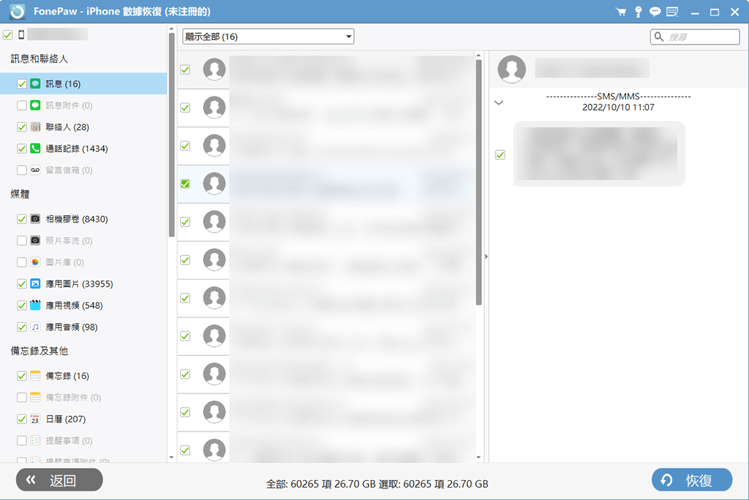
從 iTunes 備份檔案復原蘋果簡訊【需要備份】
第一步 下載安裝並啟動 FonePaw iPhone 數據恢復,點選「從 iTunes 備份檔案恢復」,選取包含誤刪/丟失蘋果簡訊的 iTunes 檔案,然後單擊「開始掃描」。
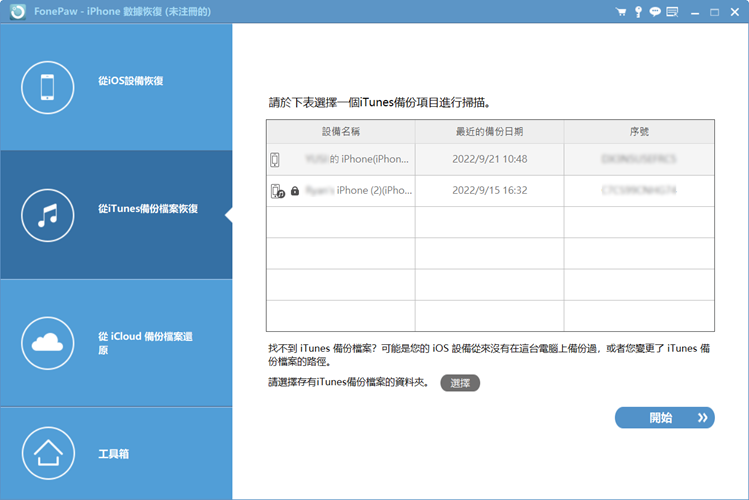
第二步 掃描結束後,在程式介面選擇「訊息」和「訊息附件」,勾選你想救回的誤刪簡訊,然後單擊「恢復」。
iPhone 簡訊刪除復原影片教學
看看生動的 YouTube 影片,感受一下 iPhone 訊息誤刪後使用 FonePaw 救回的流暢過程吧!(可以直接空降 2:05 哦)
無論你是想用 FonePaw iPhone 數據恢復從 iOS 裝置實現 iPhone 刪除簡訊救回,還是想從 iTunes 備份檔案回復誤刪蘋果簡訊,都只需要輕點幾下程式介面,操作簡單,電腦小白/iPhone 新手都能輕易上手。
③ 回復 iTunes 備份解決「iPhone 訊息不見」難題
如果你有經常將 iPhone 資料備份至 iTunes,並且想要一個完全免費的 iPhone 簡訊恢復方案,可以嘗試直接從 iTunes 回復備份,甚至能夠一併解決「iPhone 怎麼恢復垃圾訊息」。
但請注意,此方法會覆蓋你所有的手機數據。想要保留 iPhone 現有數據,建議你使用能夠靈活選擇並還原 iPhone 簡訊的專業救援軟體(支援檢視 iTunes 備份檔,直接一鍵救回刪除簡訊),或是在回復 iTunes 備份前將 iPhone 數據傳輸至電腦。
第一步 啟動電腦上的 iTunes,將 iPhone 用 USB 充電線與電腦連接。
第二步 當 iPhone 被成功辨識後,在 iTunes 點擊 iPhone 裝置,前往「設定」>「摘要」>「備份」,單擊「回復備份」。
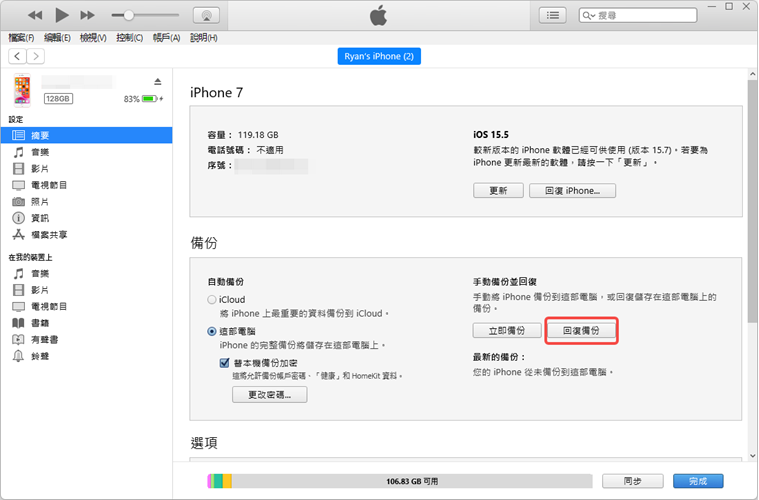
第三步 選擇包含有誤刪簡訊的備份檔案,點擊「還原」,還原過程中請不要斷開與電腦的連接。
除了操作步驟,你還需要知道 iTunes 免費復原 iPhone 簡訊方法的缺點:
需要有 iTunes 備份檔
回復整個備份檔,會覆蓋 iPhone 現有數據
無法預覽備份檔內容,有可能救援不成功
④ 透過停用同步 iCloud 破解 iPhone 簡訊誤刪
如果你有啟用「訊息 APP」的 iCloud 同步功能,那麼你也可以嘗試透過停用同步將 iCloud 簡訊下載至 iPhone 以找回丟失訊息。
-
前往「設定」>「你的名字」>「iCloud」。
-
關閉「訊息 APP」的同步按鈕,在出現的彈窗中選擇「停用並下載訊息」。
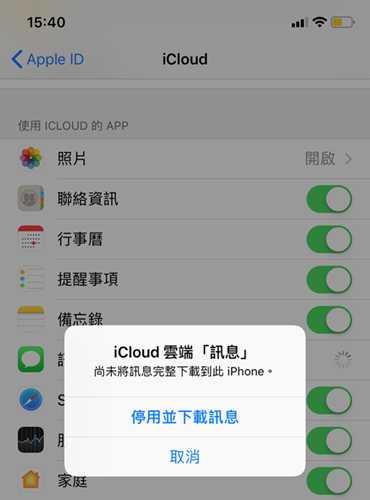
-
等待系統將 iCloud 訊息下載至 iPhone,查看丟失/刪除的蘋果簡訊是否已經還原。
該方法的缺點還是比較明顯的缺點:
「訊息」APP 需要啟用 iCloud 同步功能
還原成功率低
如果你想要以最高的成功率救回 iPhone 訊息,筆者更推薦使用 FonePaw iPhone 數據恢復,不管你是因為什麼而遭遇了「iPhone 簡訊不見」的不幸事件,即使你沒有進行 iCloud 備份/同步,都能輕鬆快速救回。
⑤ 從 iCloud 備份恢復誤刪蘋果簡訊
在有 iCloud 備份的情況下,你可以透過 iCloud 救回誤刪的訊息,但你必須恢復整個 iCloud 備份檔,並且需要事先清除 iPhone 所有設定。
第一步 前往「設定」>「一般」>「重置」>「清除所有內容和設定」。
第二步 等待 iPhone 重啟進入「APP 與資料」介面,選擇「從 iCloud 備份回復」,使用同一個 Apple ID 登入 iCloud。
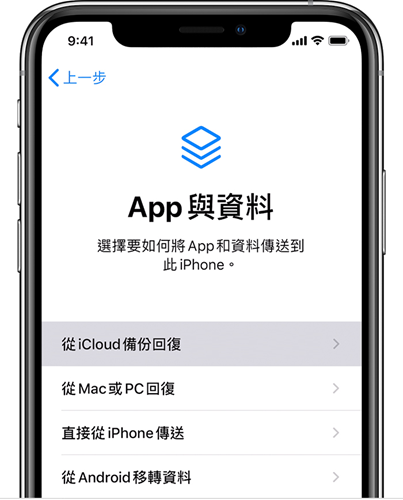
第三步 選擇包含有誤刪簡訊的備份檔案進行還原,等待 iPhone 回復消失/刪除訊息及其他設定。
iCloud 雲碟僅提供免費的 5GB 空間,除此之外,它還有以下缺點:
需要啟用 iCloud 備份功能
回復整個備份檔,需要重置 iPhone 並清除數據
無法預覽備份檔內容,有可能「竹籃打水一場空」
⑥ 聯繫電信業者將 iPhone 刪除簡訊救回
一般電信業者會為用戶保留一段時間的訊息,你可以嘗試聯繫他們以獲取 iPhone 誤刪簡訊。
-
前往「設定」>「一般」>「關於本機」。
-
捲動手機螢幕至底部,找到「電信業者」資訊。
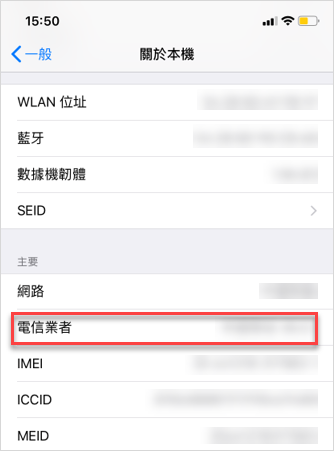
-
登入電信業者官網,獲取官方聯絡資訊。
-
聯繫電信業者進行 iPhone 刪除簡訊救回咨詢。
聯繫電信業者雖然能夠免費解決 iPhone 簡訊不見問題,但它依舊存在一些缺點:
需要提供比較多的個人資訊
僅為用戶保留一段時間的資訊,找回成功率並不高
總結
以上就是筆者整理好的一份恢復 iPhone 簡訊刪除復原的究極攻略,每種方法都各有優缺點,在筆者看來,使用 iPhone 刪除簡訊救回工具是最簡單且有效的。
即使沒有備份,它也能夠在 iPhone 的資料庫中找到未被覆寫的訊息;用戶還能直接預覽免費掃描到的簡訊,如果你不需要回復全部已刪簡訊以作存檔,那麼你完全可以直接在程式介面記錄想要找回的簡訊內容,都不需要花一分錢。
總而言之,如果你想要找一個 iPhone SMS 救援成功率高且不會造成新數據丟失的方法,那麼使用 FonePaw iPhone 數據恢復必然是首選!不信的話,就親自試一下吧!
關於「iPhone 簡訊不見」的常見問題
為什麼我的 iPhone 簡訊圖示不見了?
iPhone 簡訊 APP 不見了!不要著急,這可能只是因為你誤觸手機螢幕而將其從手機桌面刪除了,你可以使用 iPhone 的搜尋功能,鍵入「訊息」找到應用程式,並長按將其加入主畫面。
iPhone 簡訊垃圾桶在哪?
iPhone 與電腦不同,沒有設置專門的垃圾桶,但是比較新的的 iOS 系統(如 iOS 17/18/26)有為一些 APP 設計了「最近刪除」選單,使用者可以在這裡找回 30~40 天內刪除/誤刪的資料。「訊息」APP 剛好擁有這個功能,前往「訊息」>「編輯」>「顯示最近刪除」即可實現 iPhone 最近刪除簡訊恢復。
iPhone 訊息刪除對方看得到嗎?
你刪除的 iPhone 簡訊僅是從你的裝置中消失,對方傳送或接收到的該則訊息仍然會保留至他的裝置內。
iPhone 收不到簡訊怎麼辦?
如果你的 iPhone 無法正常收到簡訊,請嘗試重啟裝置或是升級 iOS 系統版本,並前往「設定」>「訊息」>「傳送與接收」檢視選取的手機門號是否準確無誤。
